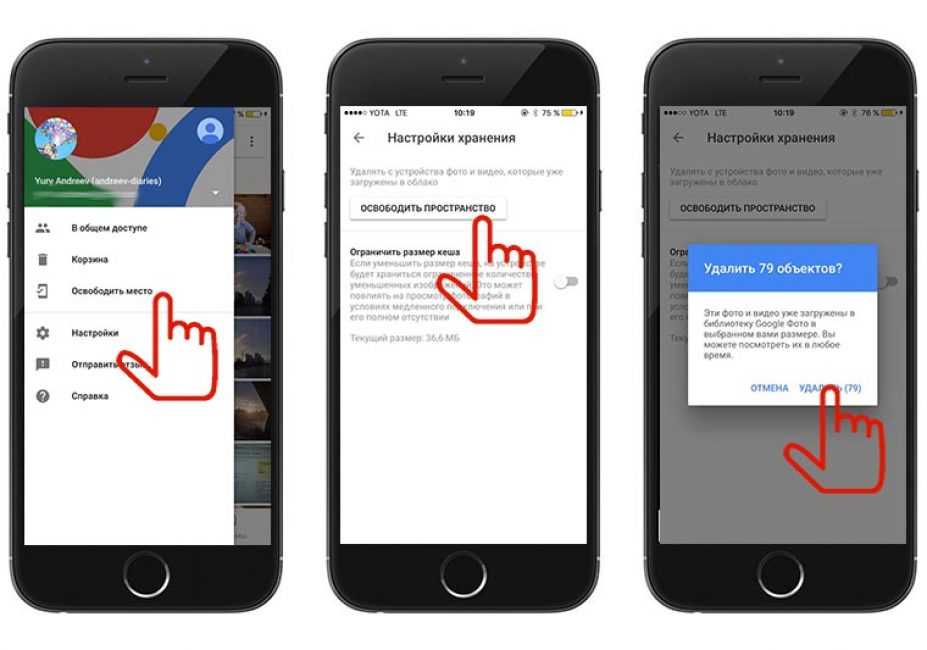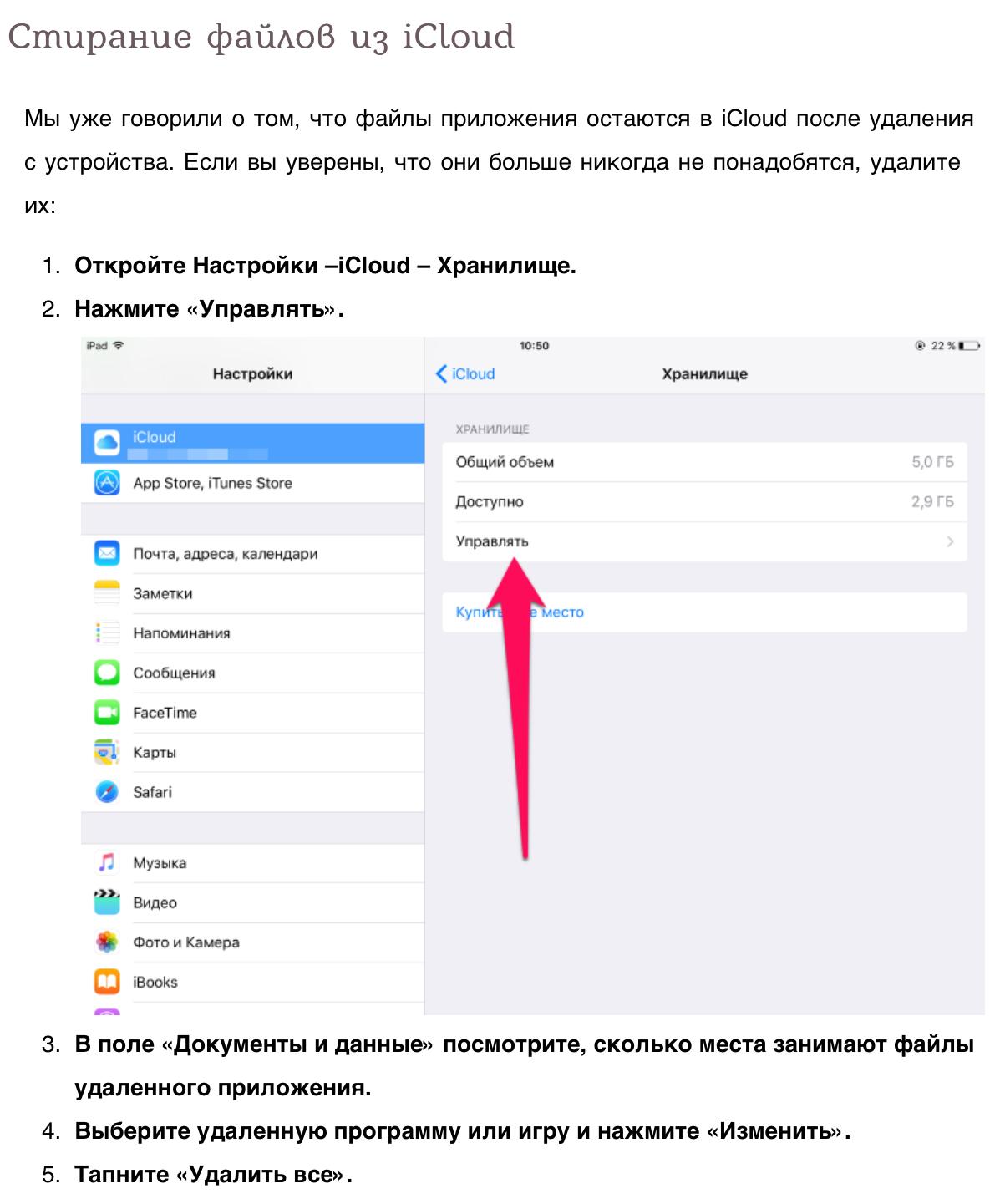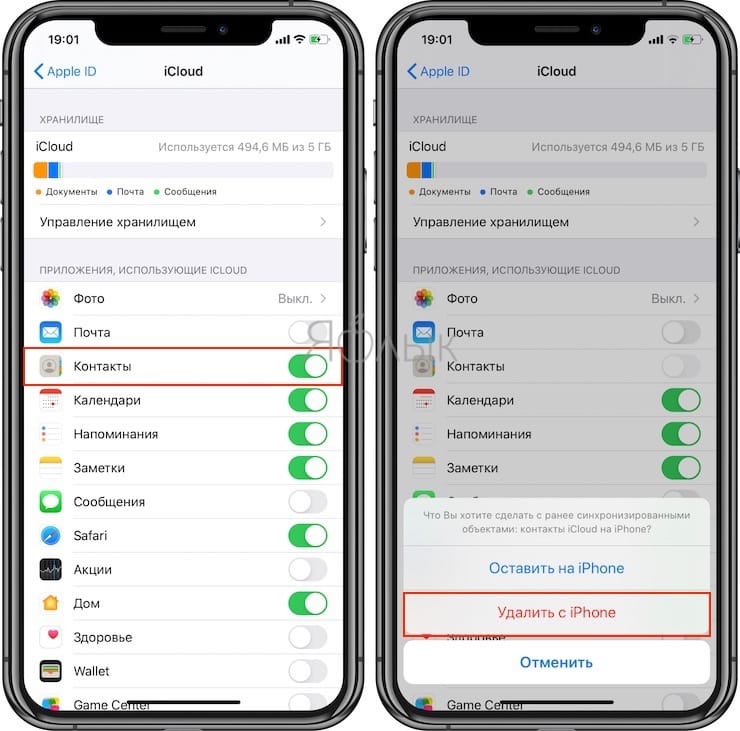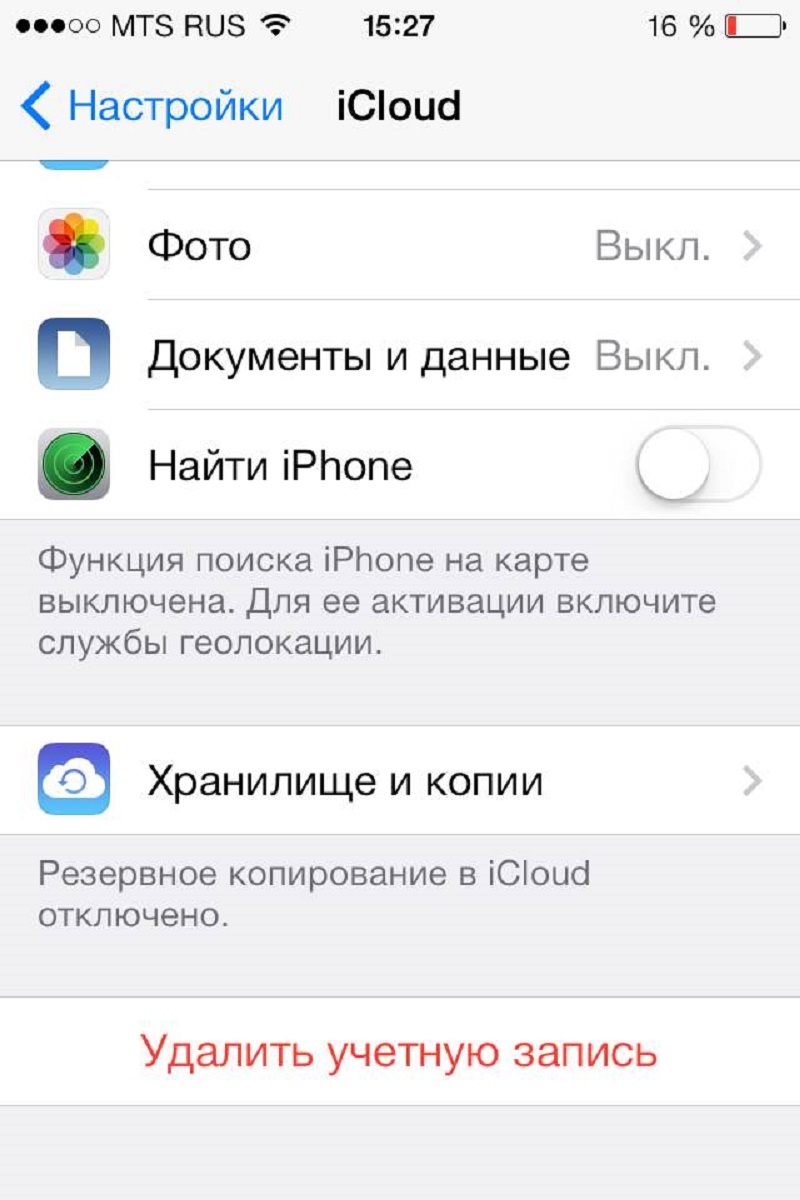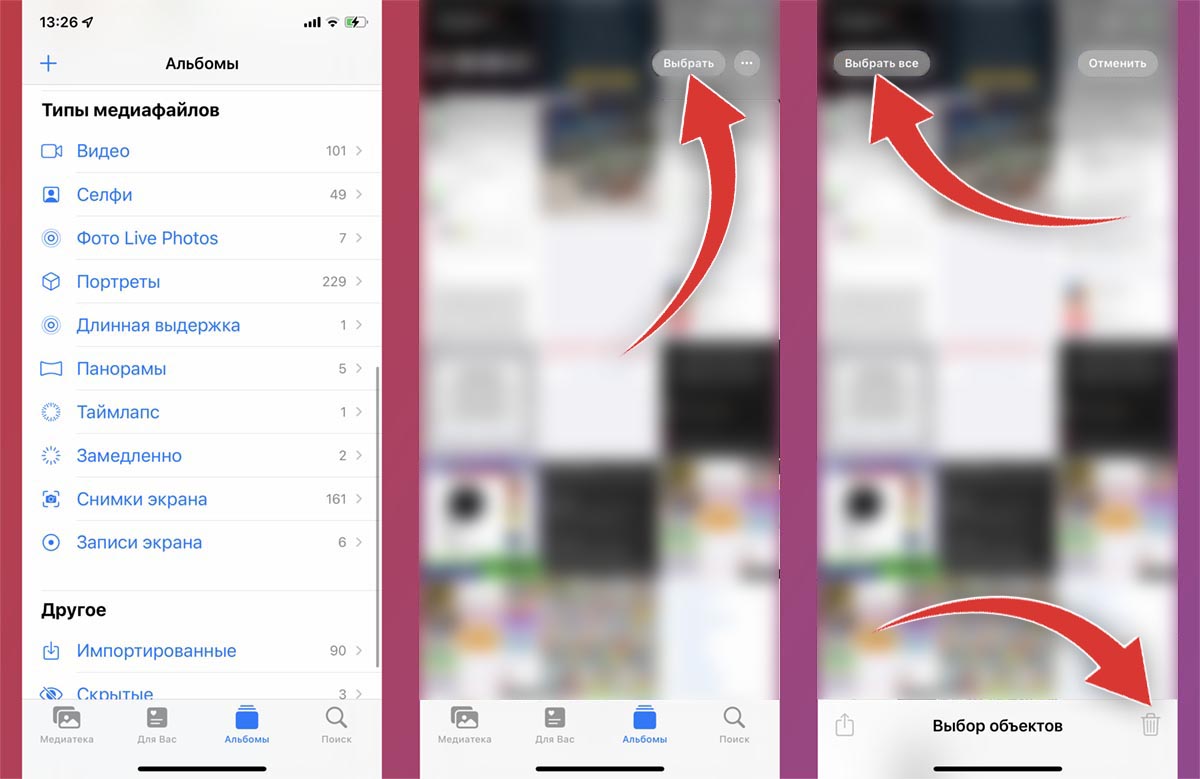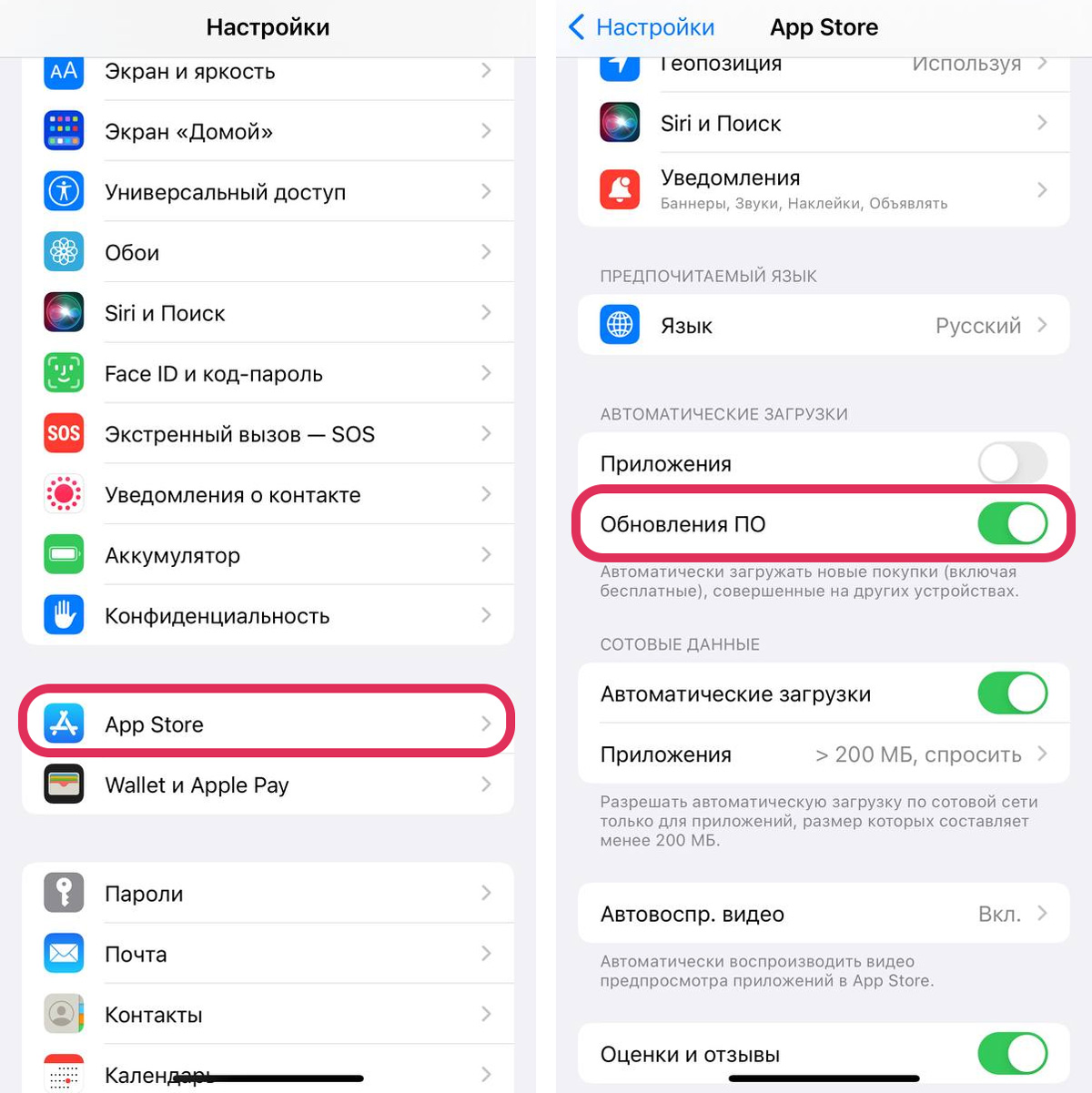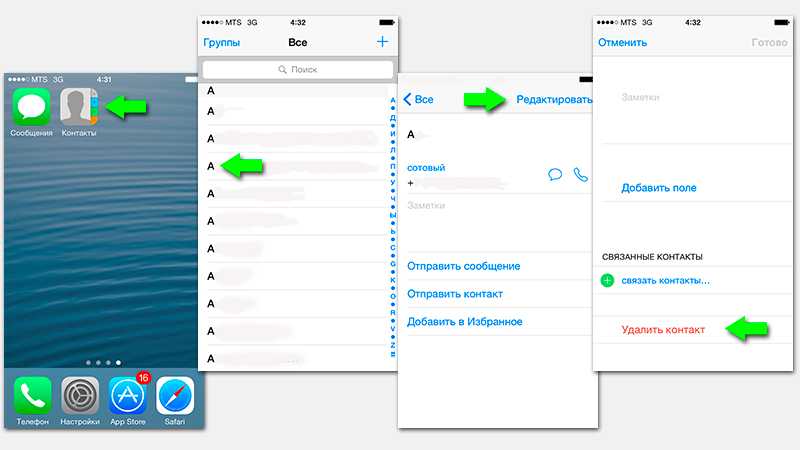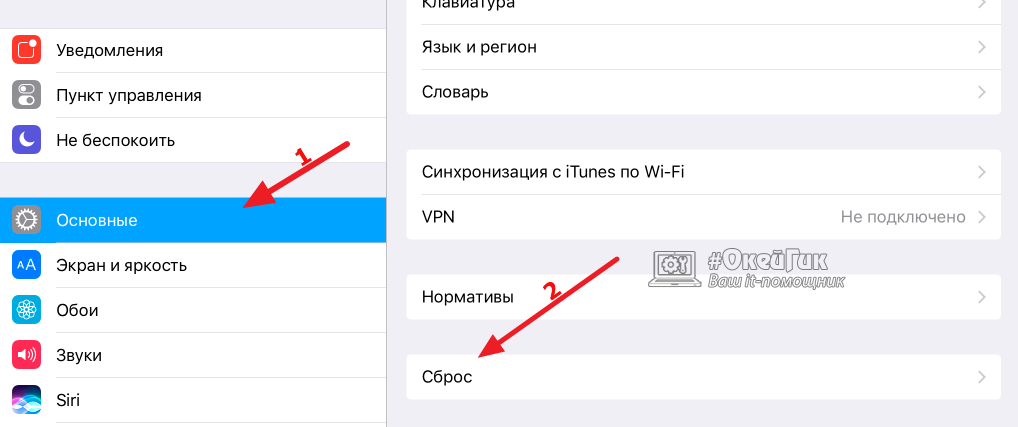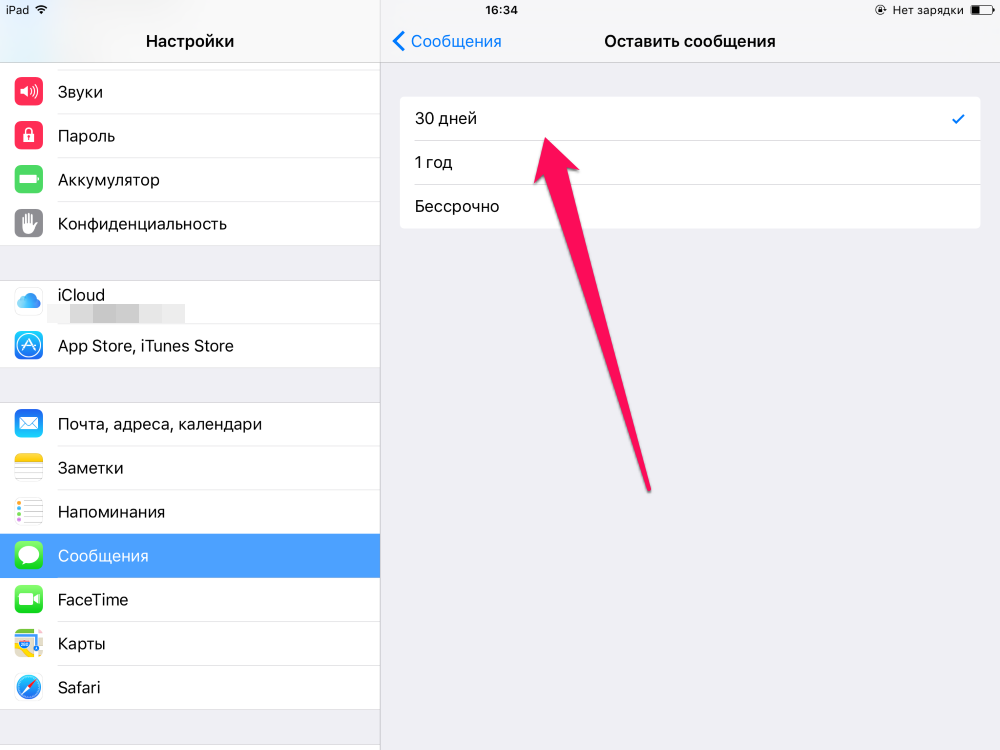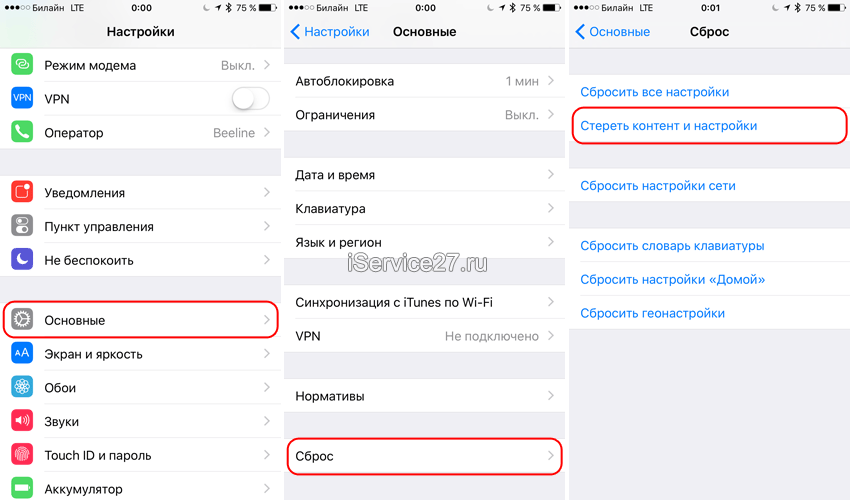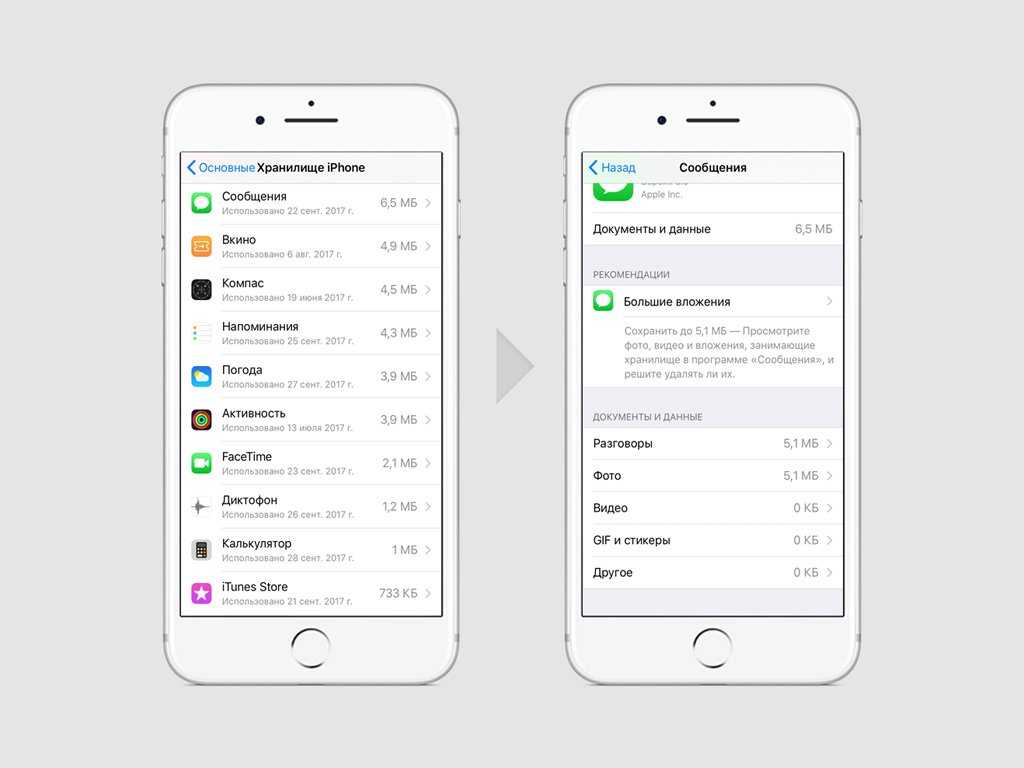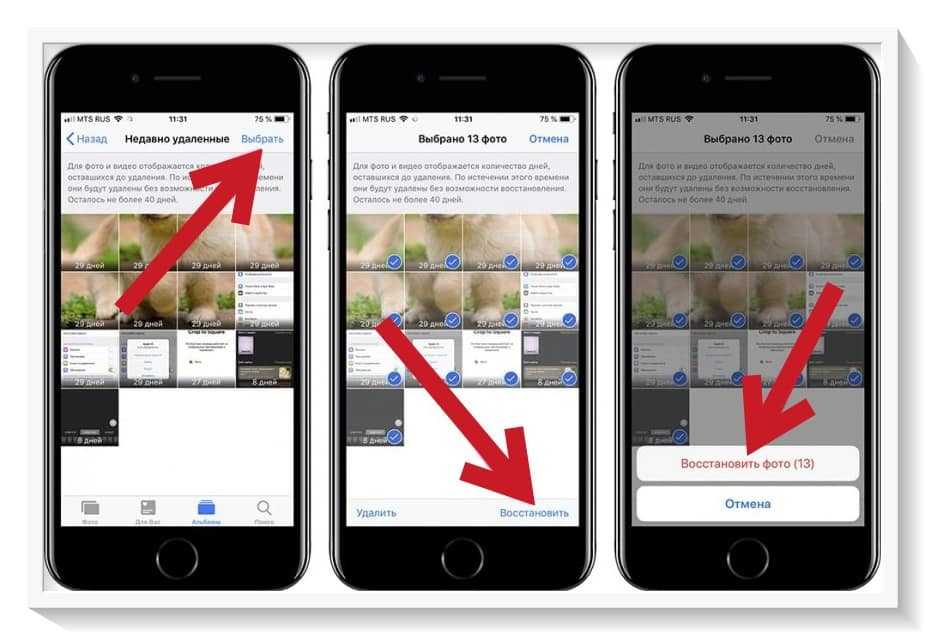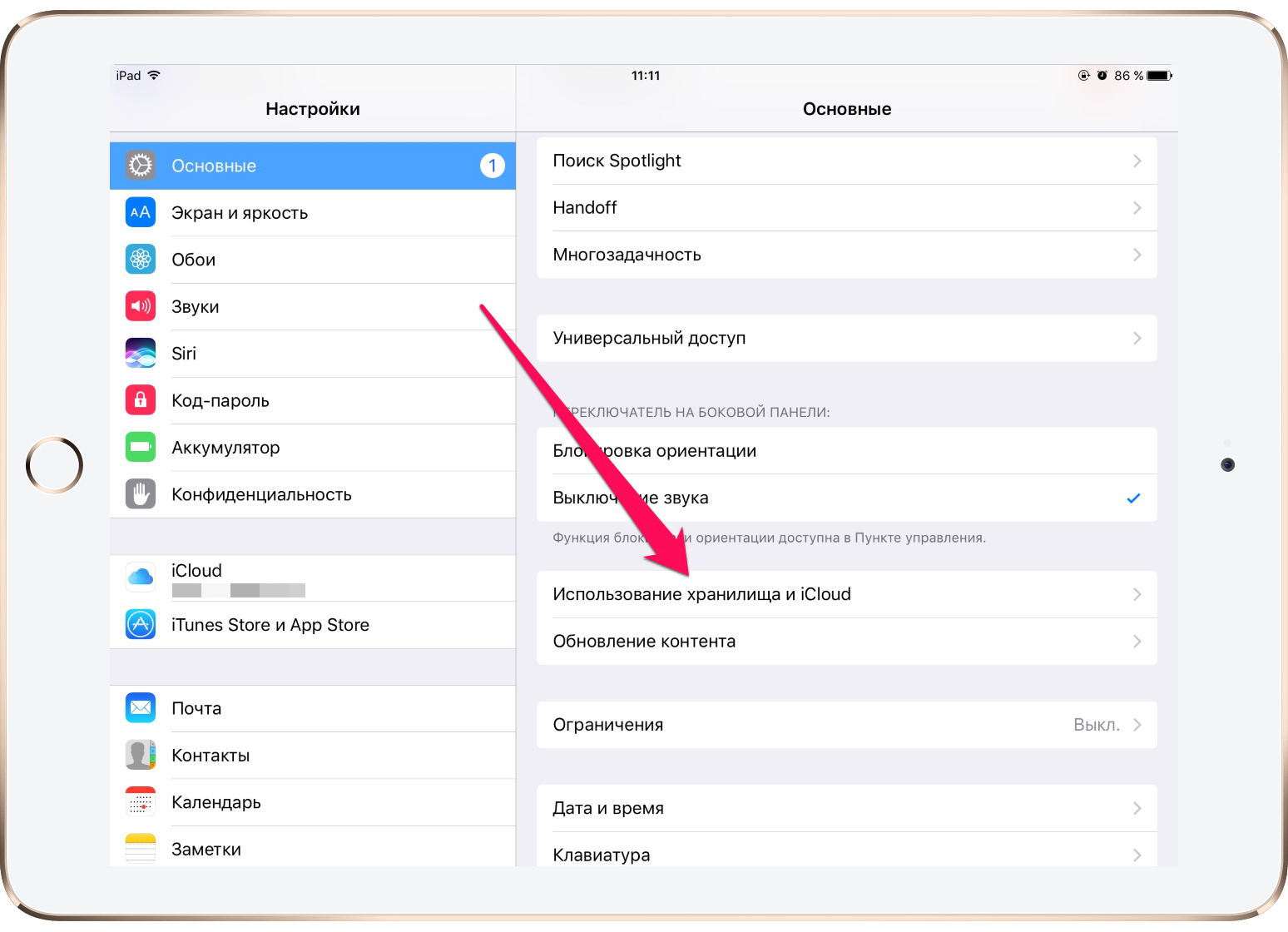Как быстро удалить все фотографии с вашего iPhone 6
На этой странице вы найдете подробное руководство по удалению всех фотографий с вашего iPhone Следуйте нашим советам, чтобы освободить память вашего устройства и упорядочить ваши цифровые медиа.
Перед началом убедитесь, что вы сделали резервную копию всех важных данных, чтобы избежать случайной потери.
Как удалить всю информацию с iPhone? / How to delete all data from iPhone
Откройте приложение Фото на вашем iPhone 6 и перейдите в альбом Все фото.
КАК СРАЗУ И БЫСТРО УДАЛИТЬ ВСЕ ФОТО НА АЙФОНЕ/АЙПАДЕ/TUTORIAL
Нажмите на кнопку Выбрать в правом верхнем углу экрана.
Как удалить все фотографии с iPhone
Смахните пальцем по экрану, чтобы выделить все фотографии. Вы можете использовать несколько пальцев для быстрого выделения.
Обзор iPhone 16 Pro Max - проверяем все главные фишки!
После выделения всех фотографий нажмите на значок корзины в правом нижнем углу экрана.
Как быстро очистить память IPhone / 2 Гб за 5 минут
Подтвердите удаление, нажав на кнопку Удалить [количество] фото.
КАК С АЙФОНА УДАЛИТЬ ВСЕ ФОТОГРАФИИ ОДНИМ РАЗОМ
Перейдите в альбом Недавно удаленные и нажмите Выбрать.
Выделите все фотографии в этом альбоме и нажмите Удалить все для окончательного удаления.
Как удалить все фото на iPhone – выбрать все фото
Как удалить с iPhone удаленные фото и видео. Очищаем память 2024
Если ваш iPhone 6 синхронизирован с iCloud, удалите фотографии также из iCloud, чтобы освободить облачное хранилище.
4й день с iPhone 16 Pro: скучный смартфон с очень сырой багованной прошивкой
Периодически проверяйте и удаляйте ненужные файлы и медиа, чтобы поддерживать оптимальную производительность вашего устройства.
Как удалить всю информацию с iPhone? / How to erase all data on iPhone